如何使用格式刷功能
| 使用格式刷功能,可以快速将多个不同的工作设置成相同的字体、相同的工作名称行数等 |
| 1、如下图所示,我们先把“工作3”设置为一种特殊显示的工作。在工作3箭线上,单击鼠标右键,在弹出菜单中选择“工作属性”。 |
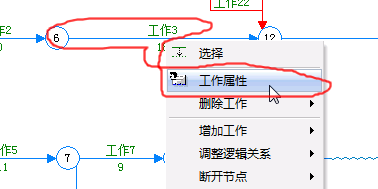 |
| 2、在弹出的工作属性窗口中,修改工作名称。 |
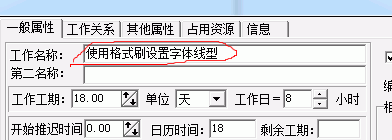 |
| 3、然后单击“其他属性”标签,可以看到有一个为当前工作单独设置字体的设置项。 |
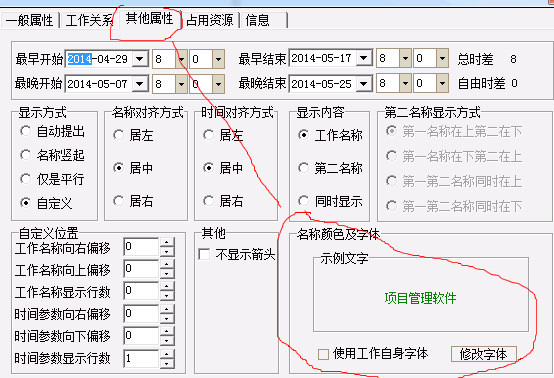 |
| 4、单击“修改字体”按钮,设置要显示的字体,然后勾选“使用工作自身字体”(选择此项,可以在显示当前工作时,使用此处设置的字体;如果不选择此项,此处设置的字体无效,当前工作还是显示默认字体)。 |
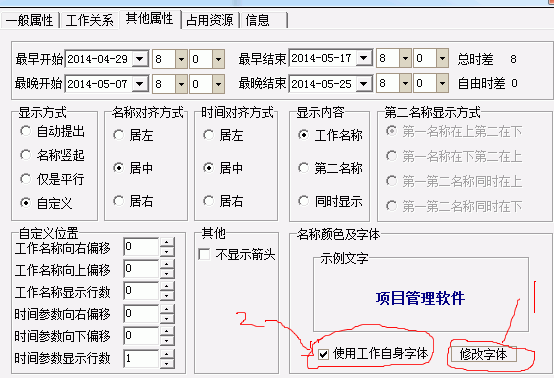 |
| 5、设置完成后,单击确定按钮。下图为设置完字体后的效果图。 |
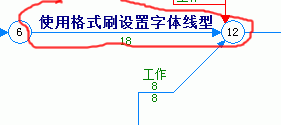 |
| 6、接下来,我们设置当前工作的箭线显示。将鼠标移动到工作箭线上,单击鼠标右键,在弹出菜单中选择“设置重要工作-》单独设置显示样式”。 |
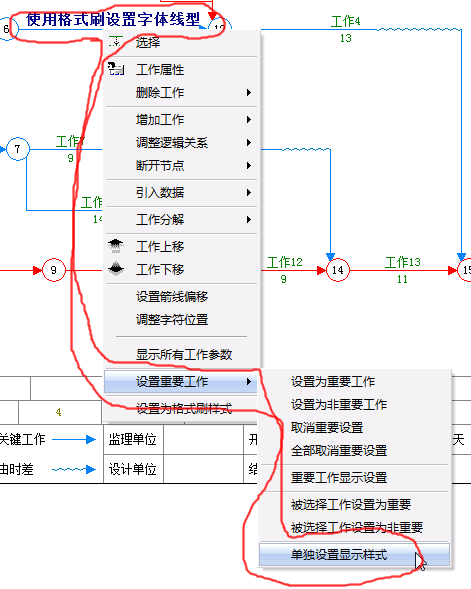 |
| 7、此时,弹出设置当前工作箭线显示样式窗口。 |
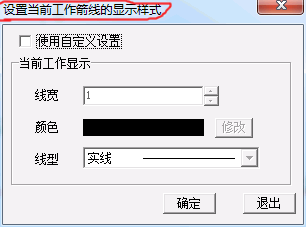 |
| 8、选择“使用自定义设置”,然后设置线宽、颜色、线型。完成后,单击确定按钮。 |
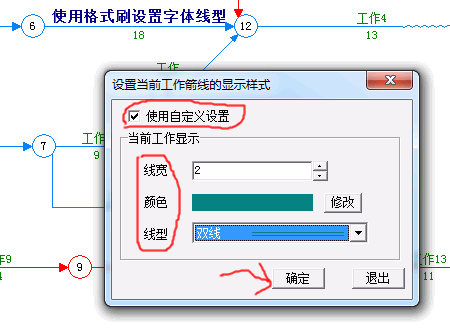 |
| 9、如下图,“使用格式刷设置字体线型”工作,即为我们要使用格式刷设置的工作样式。 |
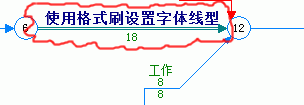 |
| 10、在工作“使用格式刷设置字体线型”上单击鼠标右键,在弹出菜单中选择“设置为格式刷样式” |
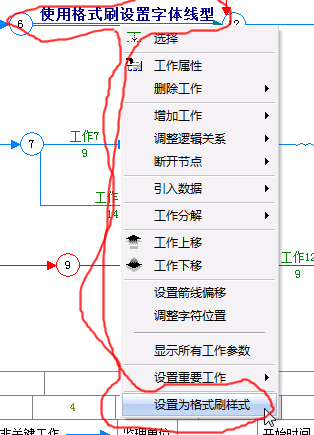 |
| 11、然后,选择需要使用上工作样式的工作。(如何选择工作,请看这里) |
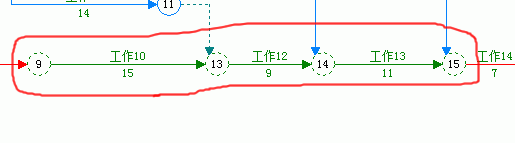 |
| 12、下面,我们先设置一下需要使用的格式。单击“set”按钮。 |
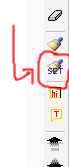 |
| 13、此时,弹出“设置需要复制的样式”窗口。 |
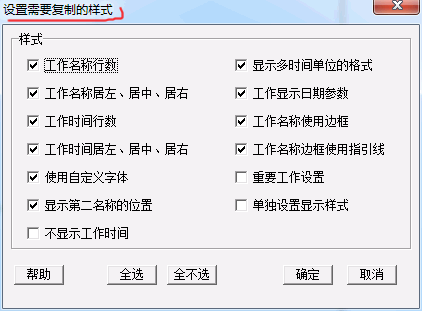 |
| 14、点击“全不选”按钮,然后选择“使用自定义字体”,“单独设置显示样式”两项,然后单击“确定”。(注:12,13,14步可以在任意时刻进行) |
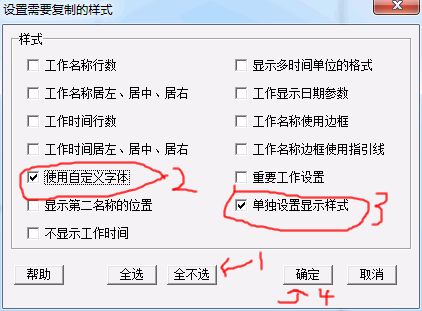 |
| 15、在第11步完成选择工作后,单击“格式刷”按钮。 |
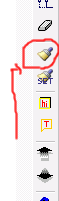 |
| 16、下图为使用格式刷后的效果图。 |
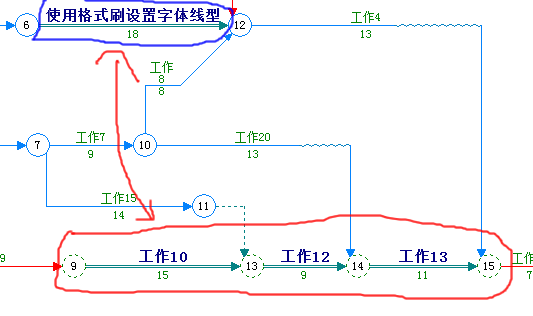 |